PS快速给人物照片添加简单边框
发布时间:2017-01-03 来源:查字典编辑
摘要:快速给人物照片添加简单边框的方法,工具是Photoshop,这里选用的是林心如婚纱照的一张照片,介绍的是最简单的添加边框的方法。步骤1、事先...
快速给人物照片添加简单边框的方法,工具是Photoshop,这里选用的是林心如婚纱照的一张照片,介绍的是最简单的添加边框的方法。

步骤
1、事先选好照片。

2、打开Photoshop后将照片打开。

3、点击图像—画布大小,更改画布大小,长和宽增加相同距离。
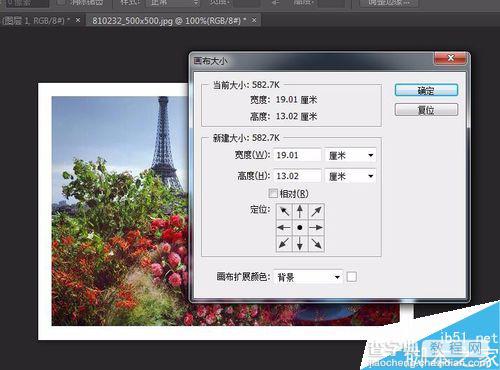
4、改变画布大小后,直接出现了白色简单边框。

5、也可以改变边框的颜色。

6、直接用油漆桶工具填充白色边框部分就可以。

以上就是PS快速给人物照片添加简单边框方法介绍,操作很简单的,大家学会了吗?感兴趣的朋友快快来看看吧!


